บทความอธิบายวิธีสมัครเว็บฟรี บล็อกฟรีที่ WordPress.com สำหรับผู้ที่อยากจะมีเว็บบล็อกที่สร้างด้วย WordPress แต่ ไม่อยากเสียเงิน เน้นการใช้บล็อกเพื่อการส่วนตัว ไม่เน้นธุรกิจ หรือกำลังฝึกทำเว็บบล็อกด้วย WordPress
เรื่องต้องรู้ก่อนสมัครบล็อกฟรีที่ WordPress.com
ก่อนจะสมัครใช้งานบล็อกหรือเว็บฟรีที่นี่ ก็มีหลายเรื่องที่ผู้อ่านต้องรู้ก่อน เช่น
1. เหมาะสำหรับการใช้ทำบล็อกแบบส่วนตัว ไม่เน้นธุรกิจ เพราะทางผู้ให้บริการไม่อนุญาต
2. เราสามารถจดโดเมนเพื่อใช้บล็อกหรือเว็บที่ WordPress.com เป็นเว็บไซต์ของเราได้ แต่ต้องจ่ายเงินเป็นดอลล่าร์ การจด โดเมนและเช่าพื้นที่ทำเว็บด้วย WordPress กับผู้ให้บริการในประเทศไทย จะประหยัดกว่า
3. การย้ายข้อมูลออกจาก WordPress เพื่อไปทำเว็บไซต์ของตัวเอง จะมีค่าใช้จ่าย จึงอาจจะไม่เหมาะสำหรับผู้ทึ่คิดว่าใช้ของ ฟรีไปก่อน แล้วค่อยย้ายไปหาที่ใหม่
4. ถ้าคิดจะทำเว็บไซต์ด้วย WordPress เพื่อใช้งานจริง อย่าเสียเวลากับของฟรี เพราะเราจะไม่สามารถปรับแต่งได้อย่างเต็มที่ หลายคนจะทำเว็บไซต์ก็ต้องเน้นของฟรีก่อน ถ้าจะใช้บล็อกฟรี ให้ใช้ Blogger ดีกว่า เพราะเราสามารถต่อยอดทำเป็นธุรกิจ หรือทำมาหาเงินได้ ไม่เหมือนการทำบล็อกฟรีที่ WordPress.com
5. ในบล็อกฟรีที่สร้างด้วย WordPress.com จะมีการแทรกโฆษณาของผู้ให้บริการที่ท้ายบทความด้วย อาจจะสร้างความน่า รำคาญสำหรับผู้เข้าชม
.
วิธีสมัครใช้งานบล็อกฟรีที่ WordPress.com
1. ก่อนอื่นก็ต้องเตรียมข้อมูลที่จำเป็นก่อน เช่น อีเมล์ การสมัครต้องใช้อีเมล์
2. ไปที่ wordpress.com
3. คลิกที่ Sign Up
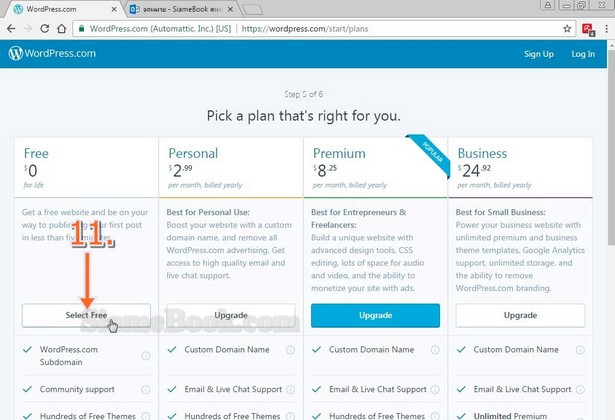
4. คลิกเลือกหมวดของเว็บบล็อก เช่น Family, Home & Livestyle
5. คลิกเลือกหมวดย่อย เช่น General family, Home & Lifestyle
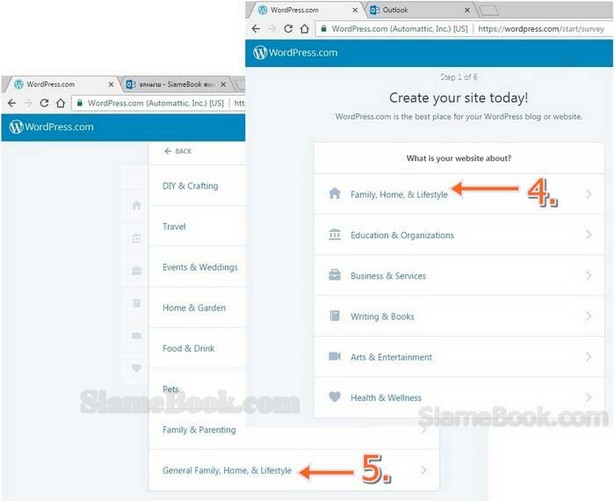
6. คลิกเลือกรูปแบบเว็บบล็อก เช่น A list of my latest posts
7. คลิกเลือกธีมที่ต้องการ เช่น Responsive ให้คลิกเลือกในแบบที่ต้องการในครั้งเดียวไปเลย แนะนำให้ออกแบบคร่าวๆ ใน กระดาษก่อนว่าต้องการจัดวางอะไรตรงไหนบ้าง แล้วเลือกธีมให้ตรงกับที่ต้องการในคราวเดียวเลย
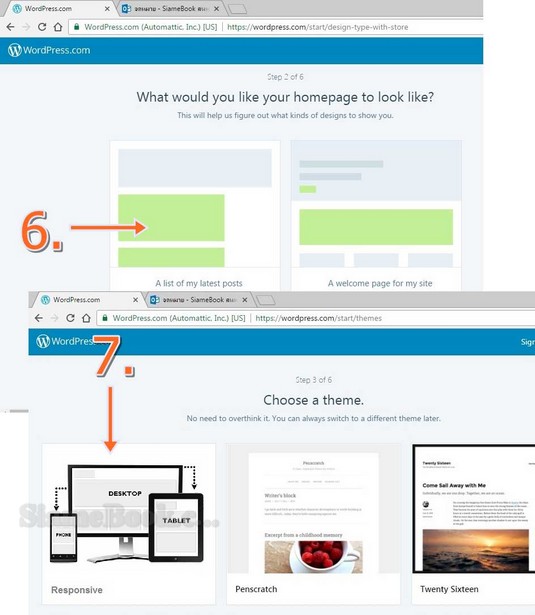
8. จะไปขั้นตอนตั้งชื่อเว็บไซต์ ให้คลิกและพิมพ์ชื่อเว็บไซต์
9. คลิกเลือก Select เพื่อเลือกเว็บที่ต้องการ ซึ่งจะใช้แบบ Free ซึ่งจะมีชื่อเว็บ wordpress ติดมาด้วย เช่น thairiety.wordpress.com
10. มีทางเลือกอื่น ในการใช้เว็บไซต์ เช่น thairiety.com กรณีนี้เราจะได้เว็บไซต์ของเราเอง แต่จะต้องเสียค่าใช้จ่ายเป็นรายปี
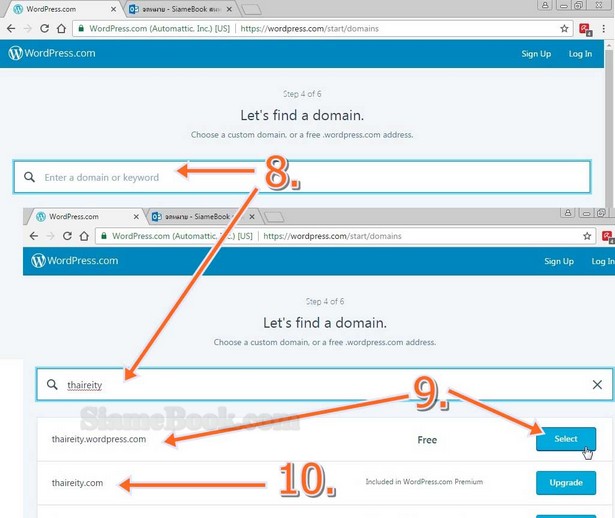
11. คลิกเลือก Plan หรือแพ็คเกจสำหรับการใช้งาน ซึ่งเราจะใช้แบบ Free สามารถเลือกแบบอื่นได้ เช่น Upgrade เหมาะ สำหรับผู้ต้องการใช้ WordPress เชิงธุรกิจ ซึ่งเหมาะสำหรับผู้ที่คิดจะทำเว็บเพื่อให้บริการชาวต่างชาติมากกว่าคนไทย เพราะ หากต้องการทำบล็อก ทำเว็บเพื่อคนไทย จดโดเมน เช่าพื้นที่ทำเว็บไซต์ในเมืองไทยประหยัดกว่าเท่าตัว อย่างแพ็คเกจ Personal จะมีค่าใช้จ่ายเดือนละประมาณ 3$ หรือปีละประมาณ 36$ ประมาณ 1200 บาท ในเมืองไทยค่าจดโดเมนรวมค่า เช่าพื้นที่ทำเว็บไซต์เริ่มต้นประมาณ 650 บาทเท่านั้นเอง ก็มีเว็บไซต์ WordPress เป็นของตัวเองได้ทันที
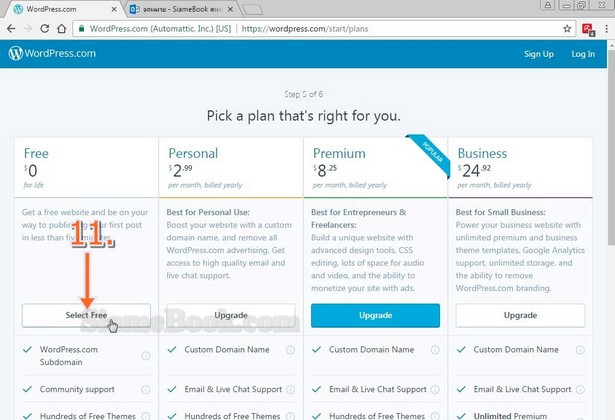
12. จะไปขั้นตอนให้สร้างบัญชี ให้ตั้งค่าต่างๆ หรือ Create Your account ในช่อง Your email address คลิกและพิมพ์ชื่อบัญชี อีเมล์ของเราลงไป
13. ช่อง Choose a username จะใช้ชื่อตามชื่อบล็อกฟรีของเราที่ได้ตั้งไว้ก่อนหน้านี้ ไม่ต้องแก้ไขแต่อย่างใด นอกเสียจาก ต้องการเปลี่ยนชื่อบล็อกใหม่
14. Choose a password คลิกและพิมพ์รหัสผ่านลงไป ให้จดใส่กระดาษไว้ก่อน แล้วค่อยพิมพ์ลงในคอมพิวเตอร์ การตั้งรหัส ผ่านให้ผสมทั้งตัวเลข และตัวอักษร ให้มีความยาก อย่าให้เดาได้ง่ายๆ เช่น E4kR5Gtkx9ax อย่าไปใช้ 012345678 แบบนี้ เดาง่าย
15. คลิก Create My Account เพื่อสร้างบัญชี
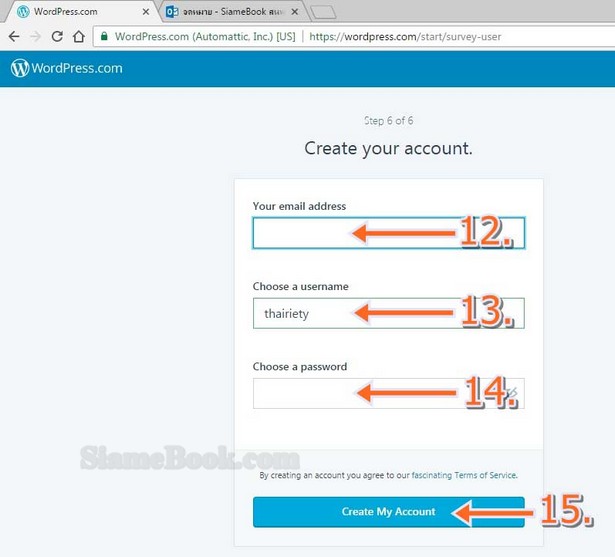
16. ตอนนี้ก็สร้างบัญชีเสร็จเรียบร้อยแล้ว (Done) ข้อมูลจะถูกส่งไปที่อีเมล์ที่ได้สมัคร ในข้อที่ 12 ให้คลิก Continue
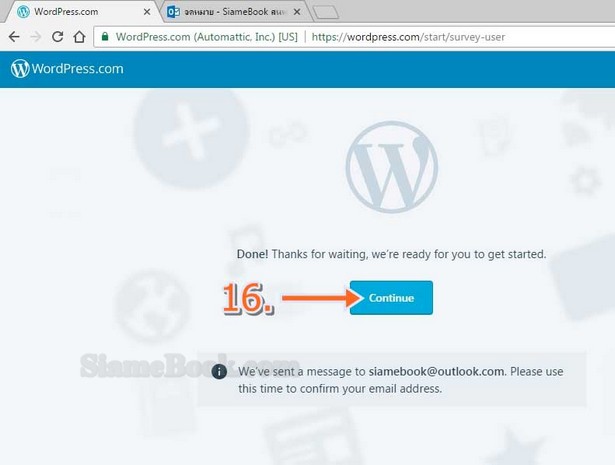
17. เข้าระบบอีเมล์ ไปอ่านอีเมล์ จะพบกับอีเมล์ที่ทาง WordPress.com ส่งเข้าไปก็คือ Activate thairiety ให้คลิกเพื่อเปิด อ่าน
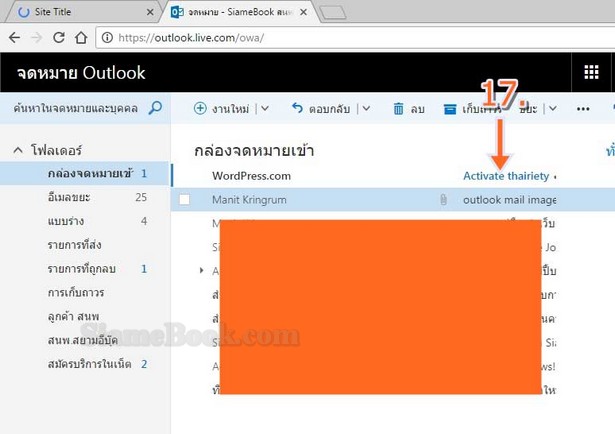
18. ตัวอย่างอีเมล์ที่ส่งจาก WordPress.com ให้คลิก Confirm Now เพื่อยันยันการสมัครเว็บฟรี
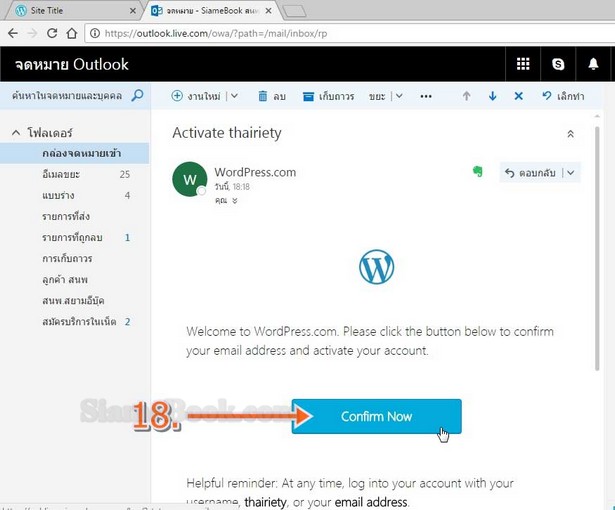
19. จะเข้าสู่หน้าจอเว็บบล็อกของเราที่ได้สมัครเรียบร้อยแล้ว โดยจะเข้าระบบหลังบ้าน เพื่อให้เราปรับแต่งเว็บไซต์ การดูหน้า เว็บให้คลิกที่ Site Title ใต้ My Site หรือพิมพ์ขื่อเว็บบล็อกโดยตรงเช่น thairiety.wordpress.com
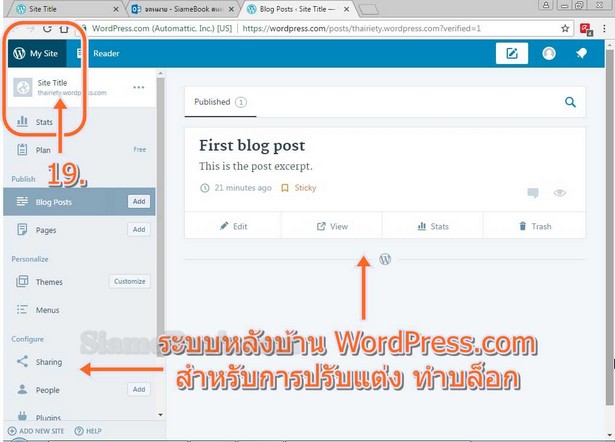
20. ตัวอย่างหน้าตาเว็บไซต์ WordPress ของเรา ที่ผู้เข้าชมจะมองเห็นเมื่อเข้ามาเยี่ยมชมเว็บบล็อกฟรีของเรา ที่ WordPress.com หน้าตาจะไม่เหมือนกัน ขึ้นอยู่กับธีมที่เราเลือกใช้งาน ต้องดูโครงสร้างหลักๆ
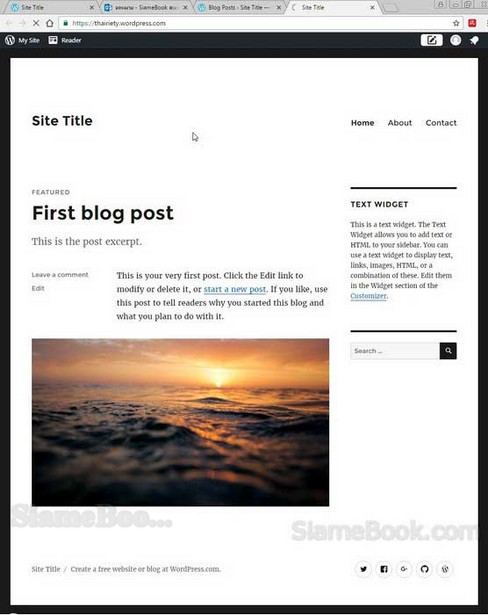
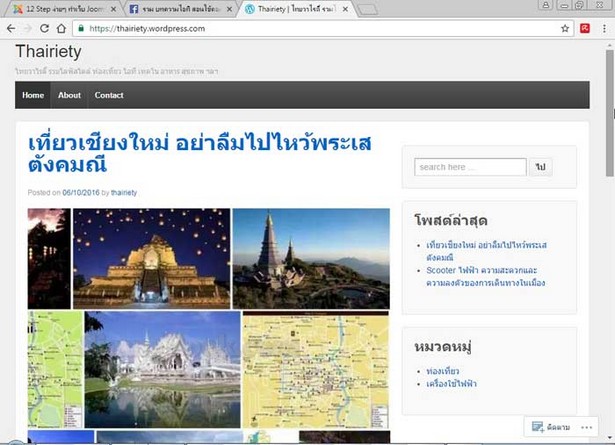
เป็นอันเสร็จสิ้นการสมัครเว็บฟรีที่ WordPress.com สิ่งสำคัญห้ามลืมก็คือชื่อบัญชีและรหัสผ่านที่จะต้องใช้เพื่อเข้าระบบ
เมื่อมายังเว็บไซต์ WordPress.com ให้เข้าระบบโดยคลิก Log in จากนั้นก็เข้าระบบด้วย username และรหัสผ่านที่ได้สร้าง ไว้ในขั้นตอนการสมัครเว็บฟรี
เข้าบล็อกฟรี WordPress.com ปรับแต่ง สร้างบทความ
1. ในการเข้าไปปรับแต่งบล็อก สร้างบทความให้ไปที่ www.ชื่อบล็อก.wordpress.com/wp-admin/ เช่น
thairiety.wordpress.com/wp-admin/
2. พิมพ์ Username และรหัสผ่าน
3. คลิก เข้าสู่ระบบ
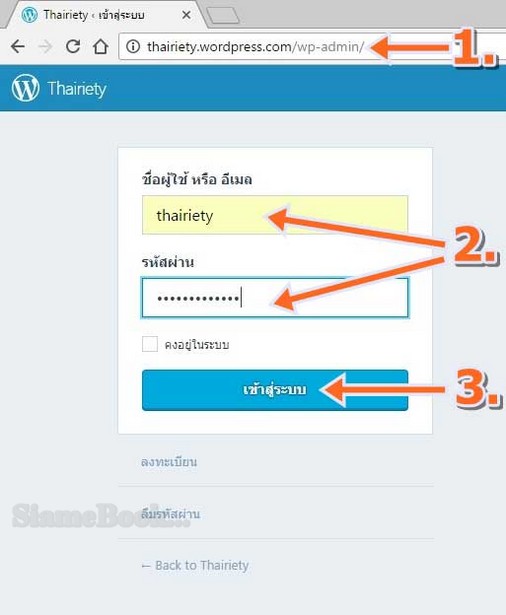
4. จะเข้าสู่หน้าจอหลังบ้านบล็อกของเรา ไว้สำหรับการปรับแต่ง ทำบทความ ในเมนูคำสั่งทางซ้ายมือ ให้เริ่มต้นที่การปรับ แต่งคำสั่งต่อไปนี้ตามลำดับ
4.1 ปรับแต่งธีม หรือติดตั้งธีม
4.2 ปรับแต่ง Settings ตั้งค่าต่างๆ ทั้งหมด
4.3 สร้าง Pages และสร้างเมนู (Appearance>>Menu)
4.4 สร้างบทความ Posts>>Add New
4.5 ปรับแต่งวิตเจ็ต (Appearance>>Widget)
4.6 เปิดใช้งานเว็บบล็อกและดูผลงาน
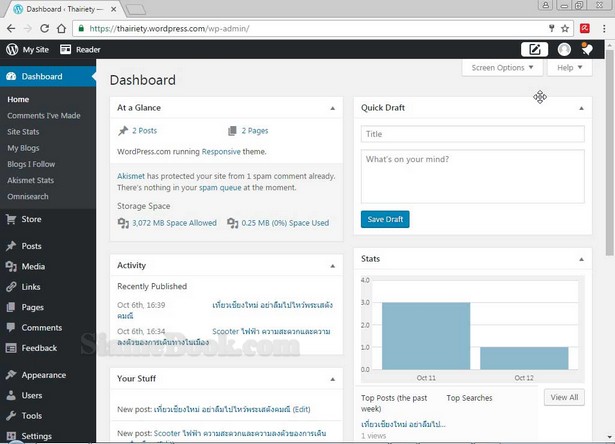
ดาวน์โหลดแบบฝึกหัดไว้ฝึกทำบล็อก WordPress
สำหรับท่านใดที่ต้องการฝึกทำบล็อก ท่านสามารถ ดาวน์โหลดแบบฝึกหัด บทความตัวอย่าง ไว้ฝึกทำบล็อก WordPress ได้ที่นี่


